VPNとは?VPN仮想プライベートネットワークのメリットとデメリット

VPNとは何か、そのメリットとデメリットは何でしょうか?WebTech360と一緒に、VPNの定義、そしてこのモデルとシステムを仕事にどのように適用するかについて考えてみましょう。
Windows をインストールしたことがなく、コンピューターをゴースト化したことがなく、ブート画面にアクセスする方法がわからず、レガシーまたは UEFI 標準について何も知らない場合でも、あまり心配する必要はありません。 Windows のインストールは思ったほど怖いものではなく、数回クリックするだけで大丈夫です (せいぜい、店に持って行って数回再インストールすればわかるでしょう :D)。この記事では、WebTech360 が USB から Windows 10 をインストールする方法を説明します。
USB から Win 10 をインストールするには、起動可能な USB または Windows 10 ISO ファイルが必要です。 WebTech360 の以下の詳細な Win 10 インストール手順に従えば、USB を使用して Windows 10 をインストールするのはそれほど難しくありません。
USBからWindows 10をインストールする準備
USBからWindows 10をインストールする手順
ステップ 1: まず、8GB 以上の USB が必要です。上記のリンクから USB に Windows 10 インストール ファイルをダウンロードします。
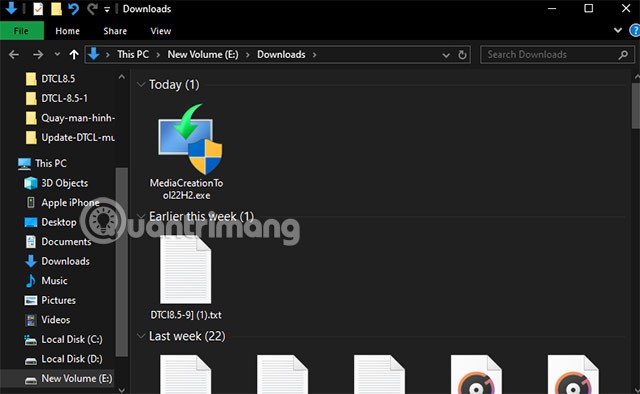
MediaCreationTool22H2.exe という名前のセットアップ ファイルを実行します。ファイルが初期化されるまでしばらくお待ちください。
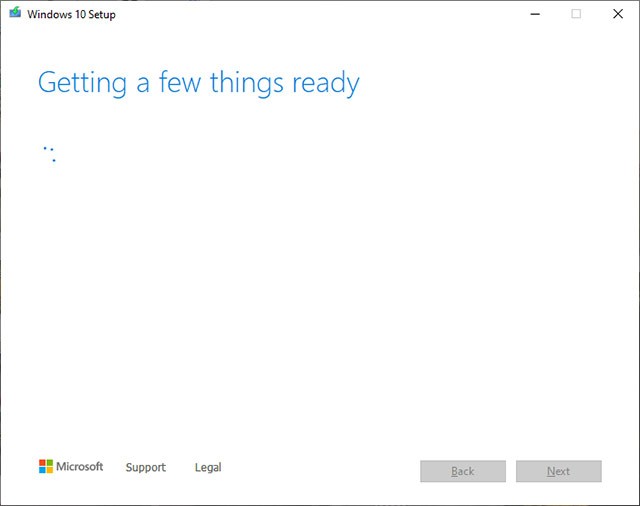
次に、PC 用のインストール メディア (USB、DVD、または ISO ファイルを含む) の作成を選択します。
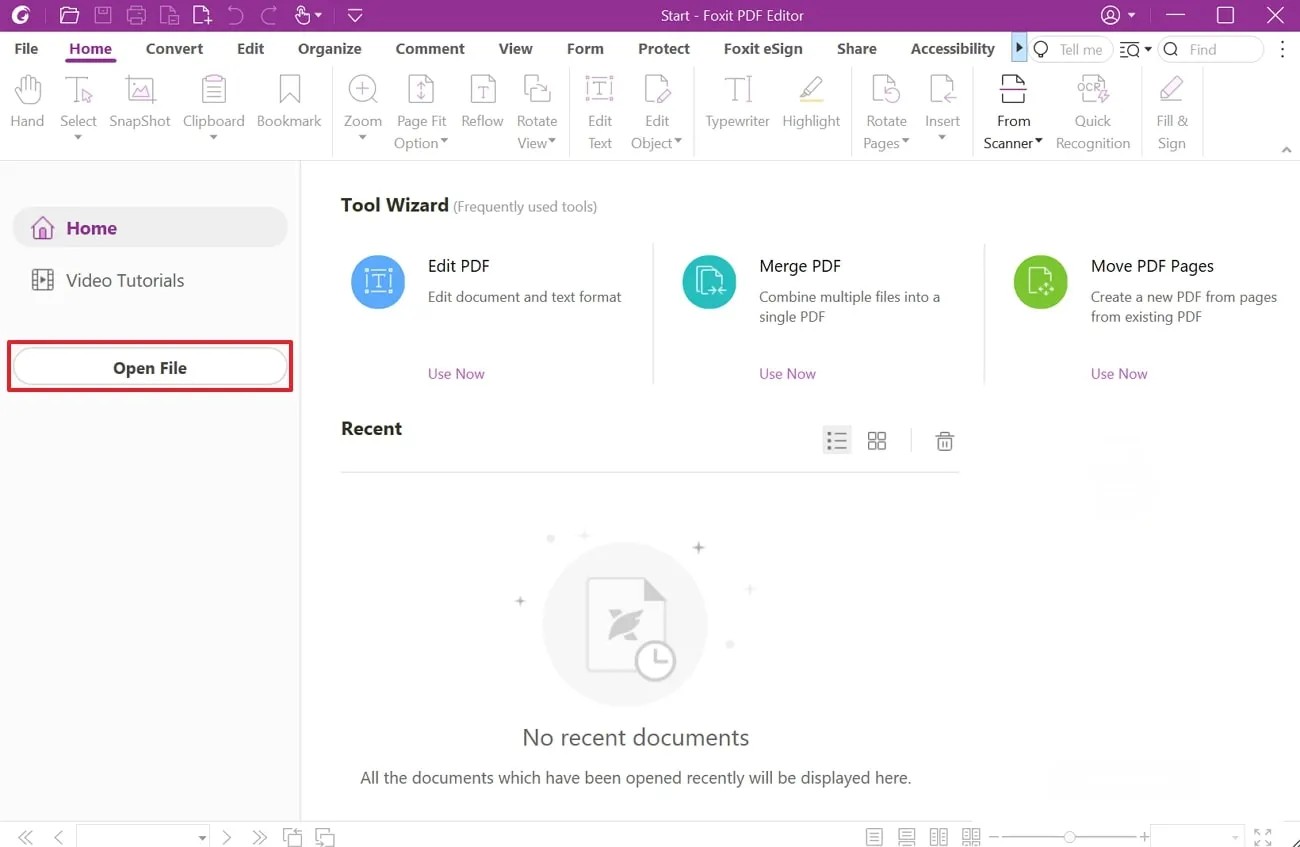
デフォルト設定で Windows 10 インストール USB を作成するには、「この PC に推奨されるオプションを使用する」をチェックします。言語、インストールバージョン、x64 または x86 を変更する場合は、そのオプションのチェックを外します。
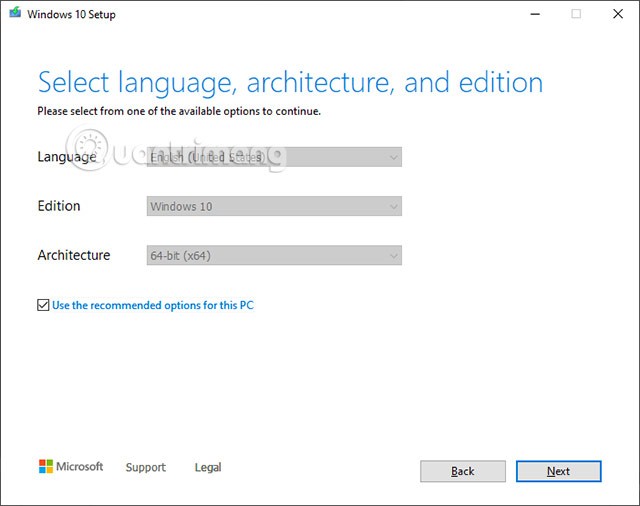
USD フラッシュ ドライブを選択し、USB に移動して必要な USB デバイスを選択し、USB でセットアップが完了するまで待つと完了です。
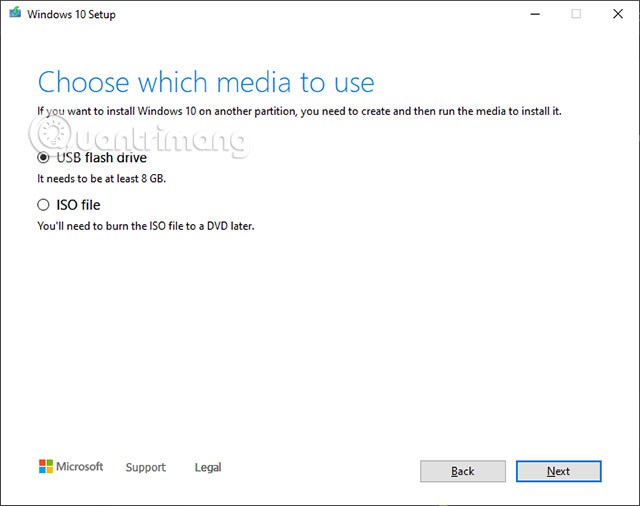
ステップ2: コンピュータを再起動します
一部のコンピュータでは、再起動時に USB ブートを自動的に認識し、USB 上のオペレーティング システムを起動します。ご使用のコンピュータがこれらに該当しない場合は、コンピュータを再起動し、再起動プロセス中に F2 キーまたは F12 キー (コンピュータ モデルによって異なります) を押して、ブートオプション セットアップ オプションに入ります。
コンピュータが BIOS に入るために使用するショートカット キーを正確に知るには、「さまざまなコンピュータ モデルで BIOS に入る手順」の記事を参照してください。
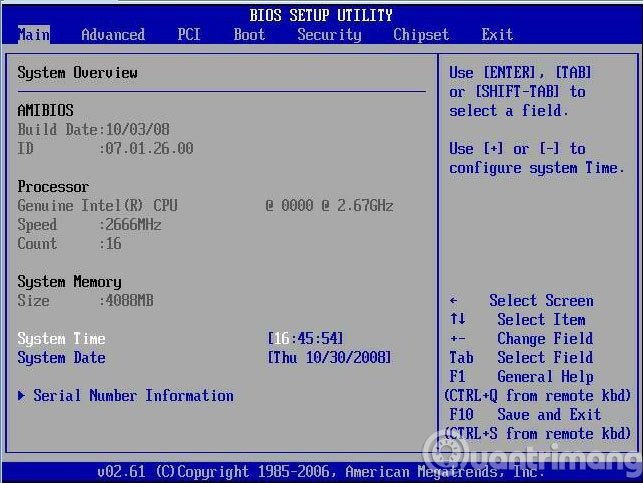
BIOS インターフェイスに入ったら、矢印キーを使用して [ブート] > [リムーバブル デバイス]タブ(またはコンピューター モデルに応じて [USB ストレージ デバイス] または [外付けドライブ]) に移動し、Enter キーを押してUSB からオペレーティング システムをロードすることを選択します。
さらに詳しい手順が必要な場合は、「USB/CD/DVD、外付けハードドライブから起動するように BIOS を設定する方法」を参照してください。
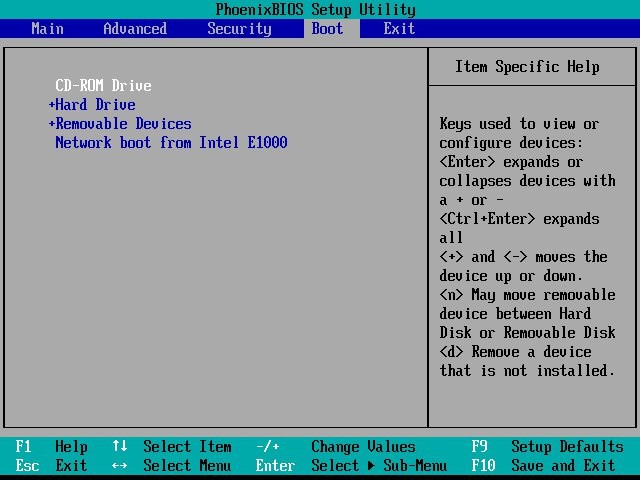
デバイスを接続したら、起動に進み、USB からの起動を選択します。上記のすべての種類のマシンを起動する方法に関する記事で、すべての種類のマシンとマザーボードを起動する方法を参照してください。
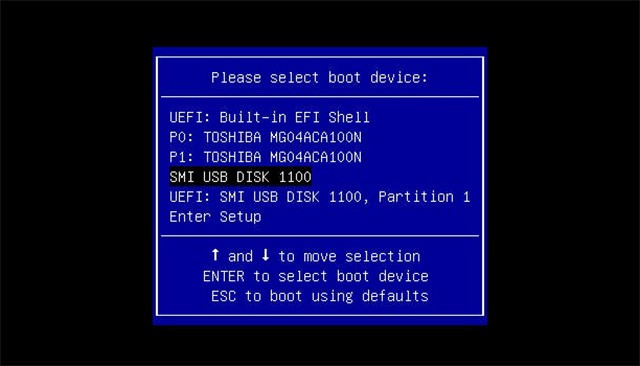
ステップ3: Windows 10のインストールを開始する
上記の手順をすべて完了したら、Windows 10 のインストールに進みます。まず、時刻とキーボードの言語を設定し、「次へ」をクリックします。
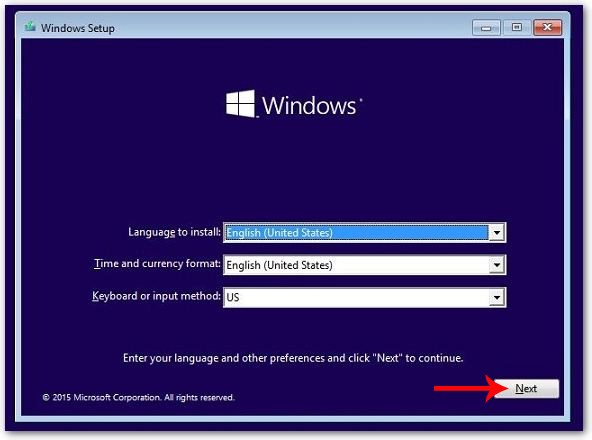
ステップ4:
次に、「インストール」ボタンをクリックしてインストールを続行します。
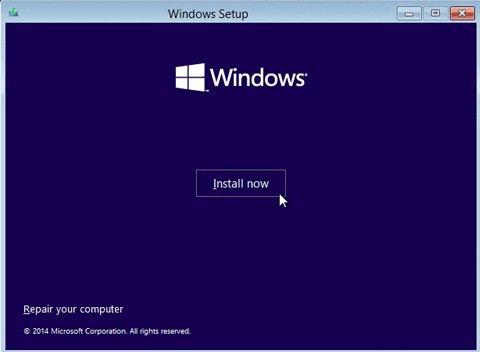
ステップ5:
新しいインターフェイスに切り替えるには、以下のオプションをクリックします。プロダクト キーがありません。
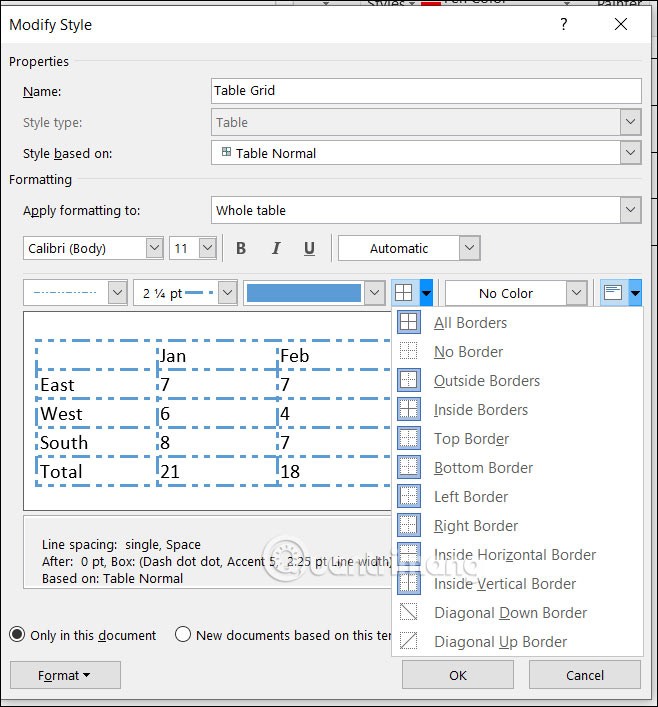
ステップ6:
その後すぐに、表示されたリストから必要な Windows 10 オペレーティング システムをインストールすることを選択し、下の「次へ」をクリックできるようになります。
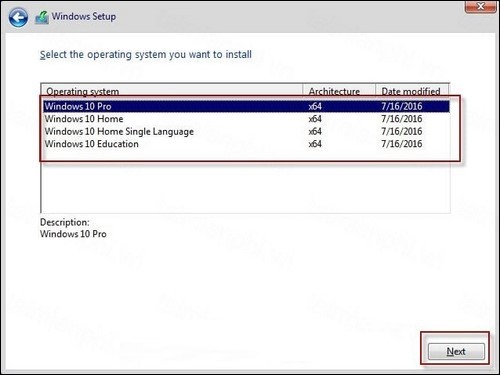
ステップ7:
Microsoft が使用条件を提示します。「ライセンス条項に同意します」をクリックし、「次へ」をクリックします。
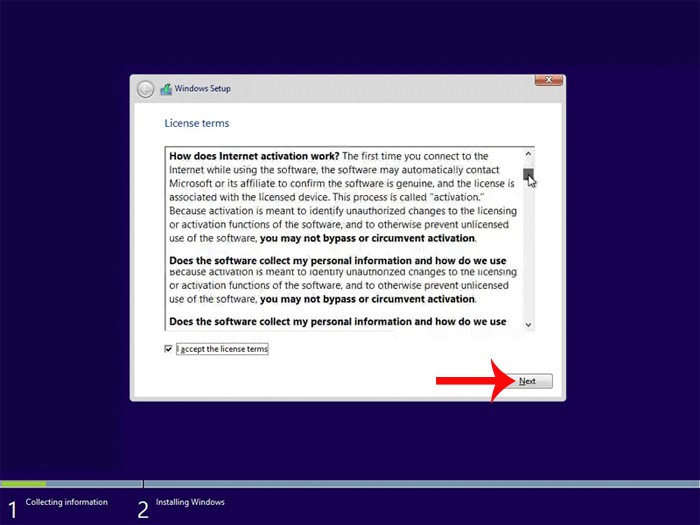
ステップ8:
次に、Windows 10 のインストール プロセスの種類を選択します。ファイル、設定、プログラムを保持する場合は、「アップグレード」オプションを選択します。 Windows 10 の「クリーン」インストールを実行する場合は、「カスタム (詳細)」オプションを選択します。
注:クリーン インストールは基本的に、古い Windows オペレーティング ファイルをすべて削除または除去するタイプのインストールであり、こちらの方がより適切なオプションです。
この新しいインターフェイスで、[カスタム: Windows のみをインストールする (詳細)]をクリックします。
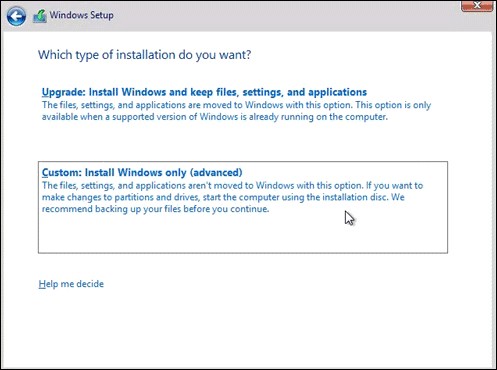
ステップ9:
次のステップでは、Windows 10 をインストールするハード ドライブ (またはパーティション) を選択し、それをプライマリ ブート パーティションとして設定します。ここでは、以前のオペレーティング システム用に作成されたすべてのパーティションが表示されます。これらを使用したい場合は、そのまま使用することも、ここで独自の新しいパーティションを作成することもできます。
新しいパーティションを作成するには時間がかかります。ただし、これらのパーティションが本当に重要な場合は、[ドライブ オプション (詳細)]をクリックし、[新規]ボタンをクリックして、パーティション サイズを MB (メガバイト) 単位で入力します。
パーティションの準備ができたら、パーティションを選択し、「フォーマット」をクリックして、「次へ」を押して次の手順に進みます。
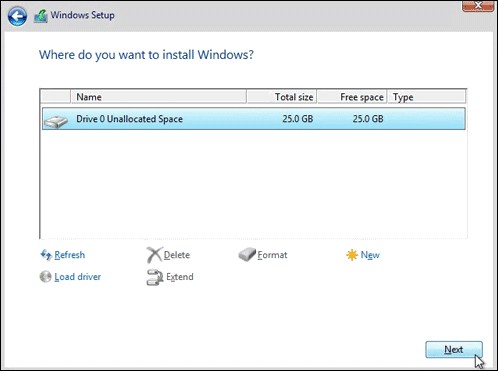
ステップ10:
その後、インストール プロセスが実行されます。このプロセスには、コンピューターの速度に応じて約 10 ~ 15 分かかります。
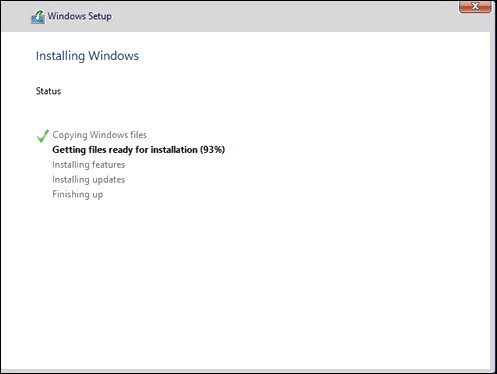
ステップ11:
インストールが完了すると、コンピューターが再起動し、初回セットアップ画面に戻ります。
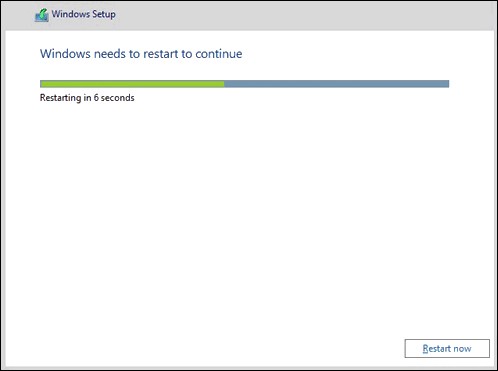
すべてのファイルがコピーされ、機能と更新プログラムのインストールが完了します。 Windows 10 セットアップが自動的に再起動し、「デバイスの準備ができました」というメッセージが表示されます。
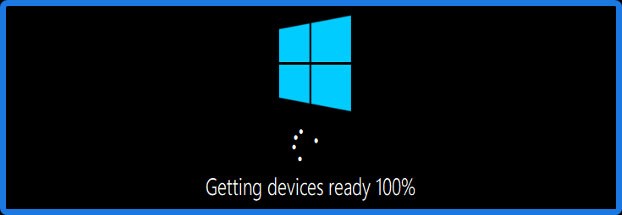
ハードドライブに Windows 10 が正常にインストールされました。次は、構成とオプションのセクションに進みましょう。
ステップ12:
すべてのファイルをコピーし、アップデートを正常にインストールすると、新しい画面で再起動され、オプションの入力を求められます。したがって、「地域」として「米国」またはお好みに応じて選択し、「はい」をクリックします。
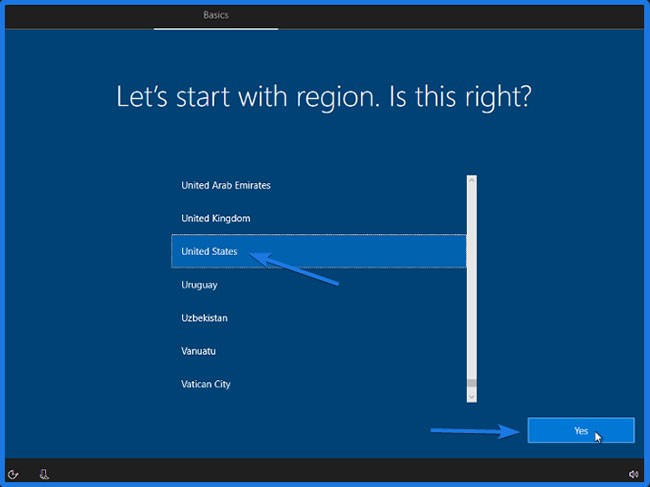
次に、適切なキーボード レイアウト (米国または英語 (インド))を選択し、[はい] をクリックします。
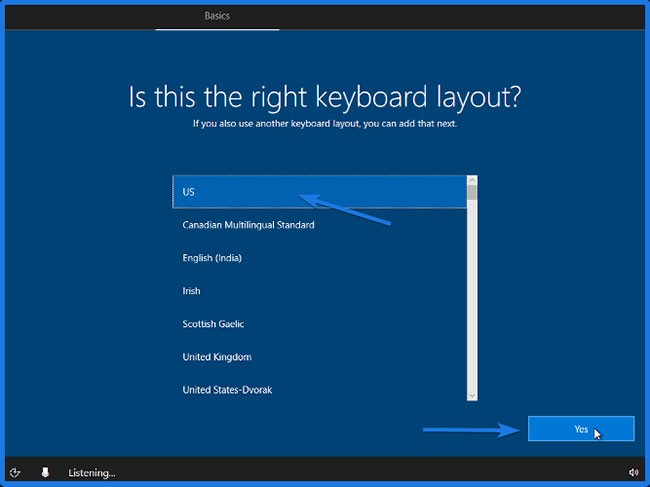
2 番目のキーボード レイアウトを追加する場合は、[レイアウトの追加]をクリックするか、[スキップ] をクリックします。
さて、次は新しいユーザー アカウントとパスワードを作成します。
ステップ13:
次に、ユーザー アカウントとパスワードを作成します。
次の画面で、「この PC を誰が使用しますか?」と尋ねられます。 。したがって、ユーザー アカウント名 (アカウント名) を入力し、[次へ] をクリックします。
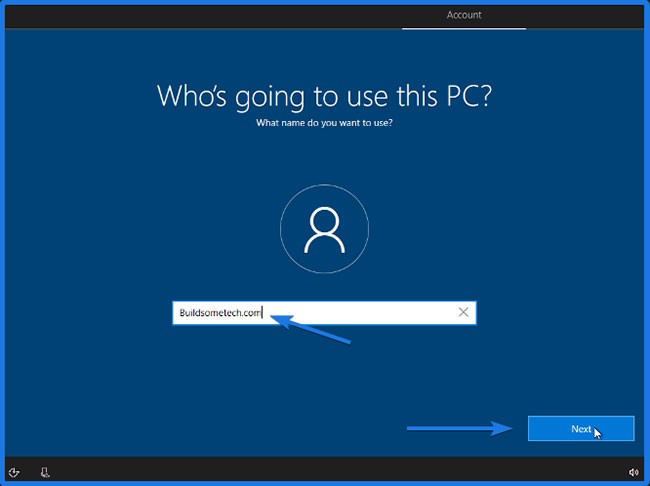
次に、ユーザー アカウントに覚えやすいパスワードを作成し、「次へ」をクリックします。
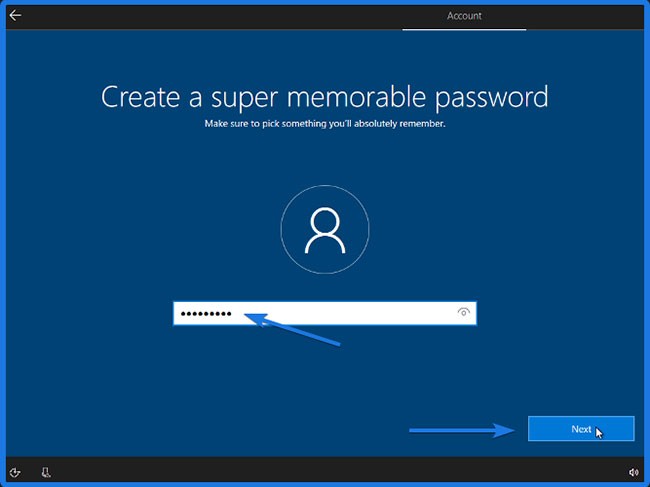
次に、Windows 10 のパスワードを確認して、「次へ」をクリックします。
パスワードを作成すると、このアカウントのセキュリティの質問を作成するように求められます。したがって、覚えておくことができるように慎重に選択し、「次へ」をクリックしてください。
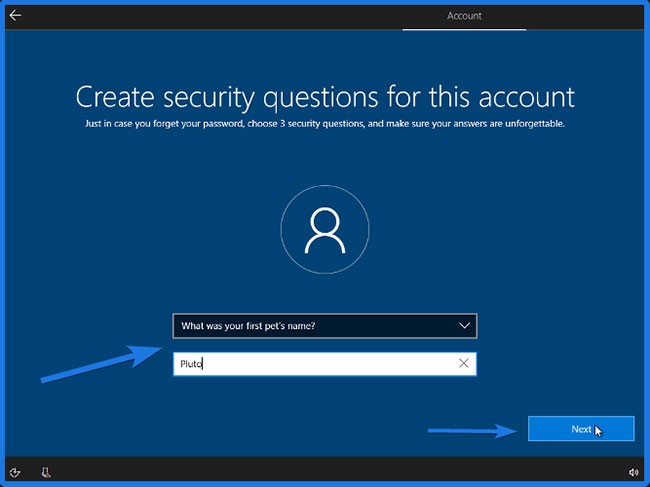
それでは、Windows 10 の最後のインストールに移りましょう。
ステップ14:
次の画面で、「アクティビティ履歴を使用してデバイス間でさらに多くのことを実行しますか?」というメッセージが表示されます。これは、Windows 10 のタイムライン機能です。タイムライン機能は、毎日アクセスするアプリと Web サイトの記録を保持します (良い選択です)。そこで「はい」をクリックします。
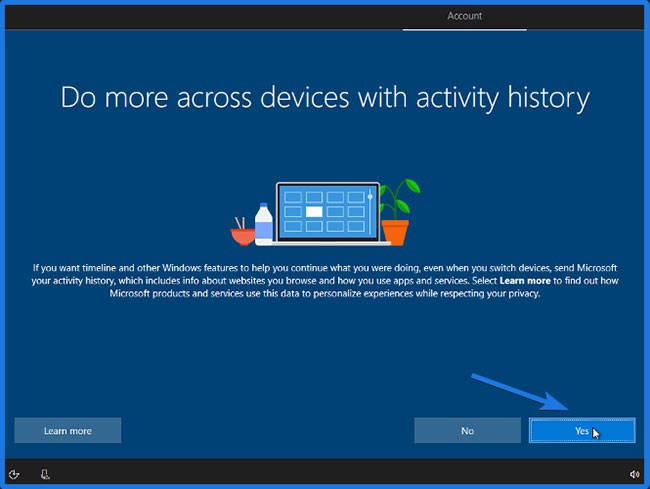
次に、「デジタル アシスタントからヘルプを取得する」 (Cortana 機能とも呼ばれます)ように求められます。これは基本的に、Windows 10 ユーザー向けの Google アシスタントや Siri のように機能します。そこで「承認」をクリックします。
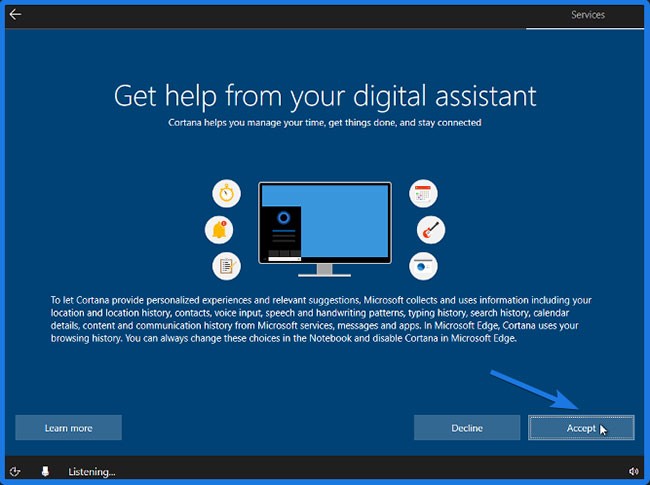
そして最後に、オンライン音声認識、位置情報、デバイスの検索などの機能については、「デバイスのプライバシー設定を選択してください」を選択します。したがって、慎重に選択して、「承認」をクリックしてください。
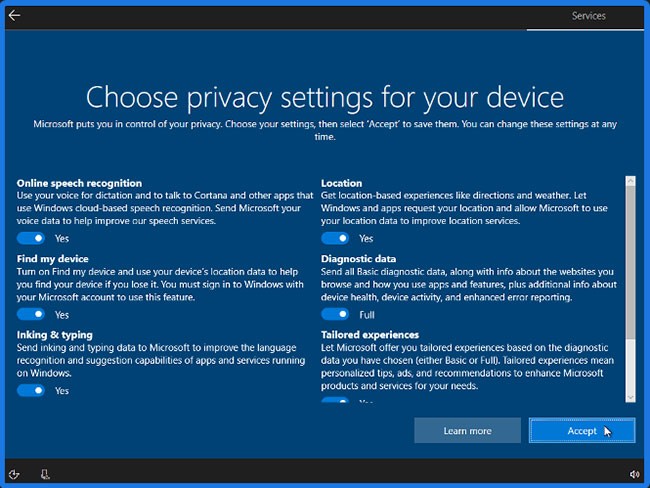
セットアップ プロセスが完了すると、ユーザーは完全な Windows 10 デスクトップ インターフェイスに移動します。これで、あらゆるソフトウェアやアプリケーションをコンピューターにインストールできるようになります。
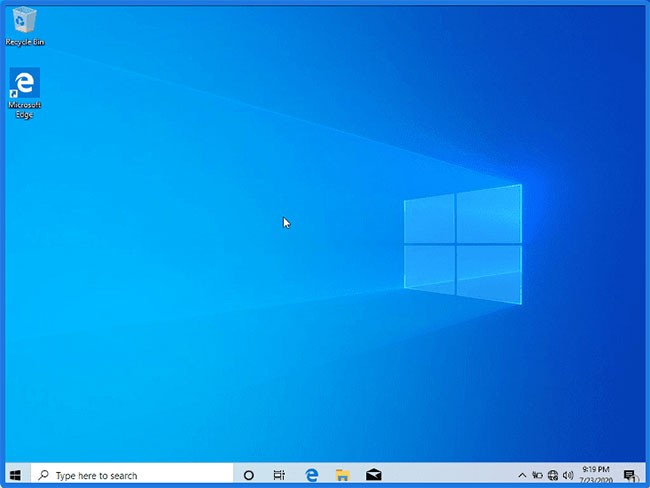
その他の記事は以下をご覧ください:
幸運を!
VPNとは何か、そのメリットとデメリットは何でしょうか?WebTech360と一緒に、VPNの定義、そしてこのモデルとシステムを仕事にどのように適用するかについて考えてみましょう。
Windows セキュリティは、基本的なウイルス対策だけにとどまりません。フィッシング詐欺の防止、ランサムウェアのブロック、悪意のあるアプリの実行防止など、様々な機能を備えています。しかし、これらの機能はメニューの階層構造に隠れているため、見つけにくいのが現状です。
一度学んで実際に試してみると、暗号化は驚くほど使いやすく、日常生活に非常に実用的であることがわかります。
以下の記事では、Windows 7で削除されたデータを復元するためのサポートツールRecuva Portableの基本操作をご紹介します。Recuva Portableを使えば、USBメモリにデータを保存し、必要な時にいつでも使用できます。このツールはコンパクトでシンプルで使いやすく、以下のような機能を備えています。
CCleaner はわずか数分で重複ファイルをスキャンし、どのファイルを安全に削除できるかを判断できるようにします。
Windows 11 でダウンロード フォルダーを C ドライブから別のドライブに移動すると、C ドライブの容量が削減され、コンピューターの動作がスムーズになります。
これは、Microsoft ではなく独自のスケジュールで更新が行われるように、システムを強化および調整する方法です。
Windows ファイルエクスプローラーには、ファイルの表示方法を変更するためのオプションが多数用意されています。しかし、システムのセキュリティにとって非常に重要なオプションが、デフォルトで無効になっていることをご存知ない方もいるかもしれません。
適切なツールを使用すれば、システムをスキャンして、システムに潜んでいる可能性のあるスパイウェア、アドウェア、その他の悪意のあるプログラムを削除できます。
以下は、新しいコンピュータをインストールするときに推奨されるソフトウェアのリストです。これにより、コンピュータに最も必要な最適なアプリケーションを選択できます。
フラッシュドライブにオペレーティングシステム全体を保存しておくと、特にノートパソコンをお持ちでない場合、非常に便利です。しかし、この機能はLinuxディストリビューションに限ったものではありません。Windowsインストールのクローン作成に挑戦してみましょう。
これらのサービスのいくつかをオフにすると、日常の使用に影響を与えずに、バッテリー寿命を大幅に節約できます。
Ctrl + Z は、Windows で非常によく使われるキーの組み合わせです。基本的に、Ctrl + Z を使用すると、Windows のすべての領域で操作を元に戻すことができます。
短縮URLは長いリンクを簡潔にするのに便利ですが、実際のリンク先を隠すことにもなります。マルウェアやフィッシング詐欺を回避したいのであれば、盲目的にリンクをクリックするのは賢明ではありません。
長い待ち時間の後、Windows 11 の最初のメジャー アップデートが正式にリリースされました。













